Diese Anleitung ist die kürzest mögliche Form, das Wesen und den Inhalt von Planung zu verstehen. Die erste Seite ist für die Manager gedacht, was danach kommt, für den Planer. Es geht NICHT um Project Management (PM).
Abgrenzung: PM befasst sich mit Anforderungen (Scope, Requirements), Kosten, Risiken, Qualität, Änderungen, Beschaffung, Personal und mehr. Planung hat in der Hauptsache den Faktor Zeit im Fokus. Der Einfachheit halber wird im deutschen Text das Deutsche mit den englischen Begriffen vermischt, damit keine Zweideutigkeiten auftreten. Mit Planung ist hier ausschließlich »Zeitplanung« im Sinne des englischen »Schedule« gemeint. Auf Bildschirm-Hardcopies wird zugunsten der Länge komplett verzichtet.
Es gibt viele Definitionen, was Planung sein soll - uns gefällt diese hier am besten:
Planung ist die geistige Vorwegnahme zukünftigen Handelns
Was ist der Zweck des Plans? Es ist die realistische Einschätzung der Situation in Bezug auf die Erreichung eines Zieles. Kann ich das Ziel in der gewünschten Zeit erreichen? Wenn nicht, woran fehlt es oder wann komme ich sonst an? Wenn diese Fragen uninteressant sind, weil ich genug Geld oder Ressourcen habe, muss ich nicht planen.
Wie erstelle ich einen guten Plan? Die Anleitung steht auf den nächsten Seiten. Substanziell ist die gute Kenntnis der Produkte und der Prozesse, die zu diesen Produkten führen. Gibt es Abhängigkeiten zwischen Arbeitsschritten oder Teams, müssen diese rechtzeitig erkannt und integriert werden.
Was passiert, wenn ich nicht plane? Planung heißt NICHT, den Zufall durch den Irrtum zu ersetzen! Wenn ich nicht plane, dann werden Probleme erst während der Arbeit sichtbar und nicht vorher. Eine Beschleunigung durch Parallelisieren oder durch den Einsatz zusätzlicher Ressourcen ist dann NICHT mehr möglich. Auch eine bessere Gestaltung von Abhängigkeiten ist im Nachhinein nicht mehr abzubilden. Geplante Termine können dann nicht mehr gehalten werden.
Was passiert, wenn ein Plan nicht oder nicht genau genug eingehalten wird?
Der avisierte Zieltermin kann nicht gehalten werden.
Es entstehen höhere Kosten,
Leerlaufzeiten und
Demotivation.
Aus PM-Sicht ist schlechte Planung deshalb schlicht als Risiko zu werten. Zusätzlicher Aufwand entsteht bei der Rechtfertigung oder der Beschaffung weiterer Mittel oder Ressourcen. Auch leidet die Reputation des Projektmanagers.
Was passiert, wenn der Plan eingehalten wird? Nichts! Er stellt ein korrektes Abbild der Realität dar. Das Ziel wird zeitgerecht erreicht. Die Reputation wird besser.
Wie viel Aufwand braucht die Planung? Bei guter Kenntnis von Produkt und Prozess ist der Aufwand grundsätzlich und einmalig. Danach kann der Plan immer wieder als Vorlage verwendet werden - er wird zum »Asset«. Anfangs ist der Aufwand höher und im Verlauf des Projektes nimmt er stetig ab.
Microsoft Project (c)
Ab hier beginnt die Anleitung für den Aufbau einer soliden Planung im Microsoft Project. Es kann aber auch jedes andere Planungssoftware verwendet werden.
Das magische Dreieck
Das »normale« Dreieck kennt jeder:
Scope
Cost
Time
Im Microsoft Project wird allerdings anders gedacht. Man muss sich MS Project vorstellen wie ein Excel mit fest hinterlegten Formeln in den Zellen. Und das implizit enthaltene Dreieck hat die folgenden drei vom PM Standard abweichenden Seiten:
Duration: Dauer eines Vorganges in Stunden, Tagen, Wochen ...
Work: Die Arbeit, die hinter einem Vorgang steht, in Mannstunden
Units: Die Menschen, auch als Ressourcen bezeichnet
Im Programm gilt nun die Regel: Einer der Werte wird festgelegt, der zweite wird eingetragen (kann sich ändern) und der dritte Wert wird automatisch berechnet. Meist wird am Anfang mit »Fixed Duration« gearbeitet - weil die Arbeit noch nicht abgeschätzt werden kann. Wenn sich der Nebel dann lichtet, wird mit »Fixed Work« gearbeitet - also die Arbeit in Mannstunden eingetragen.
Um dann mit fester Arbeit zu planen, gibt es zwei Möglichkeiten:
Die Dauer verändern - dann wird die Ressource mit entsprechend weniger oder mehr Prozent Last verwendet.
Die Anzahl der Ressourcen ändern - dann wird die Dauer verkürzt oder verlängert.
Wie gerechnet wird, kann pro Task in den »Eigenschaften+Extras« eingetragen werden. Neu angelegte Tasks werden mit der in den Optionen hinterlegten Rechenart angelegt. Sinnvoll ist es, im gesamten Plan nur eine Rechenart zu verwenden, weil sonst manche Rechenergebnisse nur noch sehr schwer zu deuten sind.
Ein guter Plan entsteht nicht von selbst. Es bedarf mehrerer einzeln durchzuführenden Schritte, um eine »Reife« zu entwickeln. Es müssen nicht alle Schritte auf einmal gemacht werden. Wichtig ist, dass die Schritte nacheinander und nicht durcheinander gemacht werden.
Ein Plan entsteht, wenn die im Folgenden beschriebenen Aktionen in dieser Reihenfolge stattfinden. Je weiter »durchgeplant« wird, desto »reifer« ist die Planung.
Identifizieren des Ergebnisses
So banal sich das anhört: Was ist das Endergebnis des Plans? Ein Produkt. Das kann ein System, ein Bauteil, ein Dokument, eine Abnahme oder Genehmigung sein. Das Produkt kann das Ende des Planes bilden oder ein Zwischenschritt sein, der an einen anderen Mitarbeiter übergeben wird. Auf jeden Fall hat ein Teilplan immer nur ein einzelnes Endergebnis. Das gesamte Projekt hat ein Endergebnis und einen Endtermin.
Die Teilprodukte definieren sich über eine »Work- / System- Breakdown Structure«. Ein wichtiges Dokument als Grundlage
für die Zielsetzung ist das »SoW« (Statement of Work) oder ein »Requirement« (im deutschen auch oft Lastenheft).
Für Ziele gilt die S.M.A.R.T. Regel: spezifisch, messbar, annehmbar, realistisch und terminiert.
Sind alle diese Attribute vorhanden, dann ist es ein "gutes" Ziel.
Festlegen eines Endtermins
Für dieses Ergebnis legen wir zunächst einen gewünschten Endtermin fest. Dies ist der Termin, auf den wir »hinplanen«.
Auflisten der Aktionen bis zum Ergebnis
Jetzt erfolgt geistige Arbeit: Die einzelnen Schritte für die Erreichung des Ergebnisses müssen in Form einer Liste aufgeschrieben werden. Diese Liste sollte möglichst selbst erklärend sein. Die Einträge sollen NICHT so aussehen:
Sägen
Hämmern
Schrauben
Sondern sie sollten jeweils das Produkt enthalten, um eindeutig identifiziert werden zu können. Wenn es ganz gut sein soll, dann kommen noch Subjekt und Verb dazu:
Bretter für das Blockhaus sägen
Hämmer für die Zimmermänner beschaffen
etc.
Das Ergebnis wäre dann die »Übergabe Blockhaus an den Auftraggeber« als »Endmeilenstein«. Um zu vermeiden, dass hier tausende von unnützen Einzeltätigkeiten auftauchen, sollte man die Granularität nicht zu hoch, aber auch nicht zu niedrig werden lassen. Als guter Anhaltswert hat sich eine maximale Dauer der Einzelaufgabe von 4 mal dem Berichtszeitraum herausgestellt. Wird also die Planung jede Woche der Status überprüft, dann sollte eine Aufgabe eine Maximallänge von 4 Wochen haben.
Dadurch wird eine Mindest-Rasterung sichergestellt. Um die Anzahl der Planungsschritte nicht zu hoch werden zu lassen, kann man entweder Summary-Tasks einführen oder sich daran orientieren, welche Zwischenprodukte erkennbar sind. Diese Aktionen sind insbesondere in Hinsicht auf eine zukünftige Leistungsfortschrittsmessung von Bedeutung.
Die einzelnen Schritte orientieren sich zweckmäßigerweise an einem bereits existierenden (Entwicklungs- oder Herstellungs-) Prozess. Je besser dieser bekannt ist, um so einfacher und sicherer kann die Liste erstellt werden. Ist er nicht bekannt, sollte der Fokus auf eine realistische Beschreibung der Einzelschritte gerichtet werden. Nach Abschluss dieser Überlegungen liegt eine Liste der erforderlichen Tätigkeiten und eine Liste mit Produkten, also Fertigstellungsmeilensteinen, vor. Diese Listen können dann einfach in das »Name« Feld in MS Project übernommen werden - sogar mit Copy+Paste aus der Textverarbeitung.
Sequenzieren der Aufgaben
Ist diese Aufgabenliste fertig, können die anstehenden Arbeiten in eine Reihenfolge gebracht werden. Dies erfolgt zweckmäßigerweise über »Finish-to-Start«- Verknüpfungen. Dazu wird in MS Project erst der Vorgänger mit der Maus selektiert und dann mit gedrückter Shift-Taste der Nachfolger ausgewählt. Danach auf das Kettenteil oben in dem Toolbar drücken. Die Vorgänger einer Aufgabe können in den Eigenschaften oder im »Split-Screen« angezeigt werden (Chart-Bereich + rechte Maustaste + Split).
Eine Planung richtet sich immer nach den Vorgängern. Die ersten Vorgänger sind die Voraussetzungen, nach deren Vorliegen mit dem Projekt überhaupt erst begonnen werden kann. Wenn diese Vorgänger in anderen Projekten erstellt werden, sprechen wir von »externen« Vorgängern oder »externen Links«. Ein Plan ist erst dann vollständig, wenn alle Aufgaben Vorgänger und Nachfolger haben. Meilensteine haben, wenn sie eine Voraussetzung darstellen, nur Nachfolger, Ergebnismeilensteine haben nur Vorgänger.
Wenn in einem Plan alle Arbeitsschritte miteinander verknüpft sind, spricht man von einem »Netzwerk«. Dieses kann als PERT-Chart dargestellt werden. In dieser Darstellung wird auch der »Kritische Pfad« (Critical Path, kurz CP) dargestellt.
Der "Kritische Pfad" ist definiert durch die längste Abfolge der Tätigkeiten zwischen Anfang und Ende ohne Freiräume(Slack Time).
Jede Änderung an einer der Aufgaben auf diesem kritischen Pfad verändert den Fertigstellungstermin.
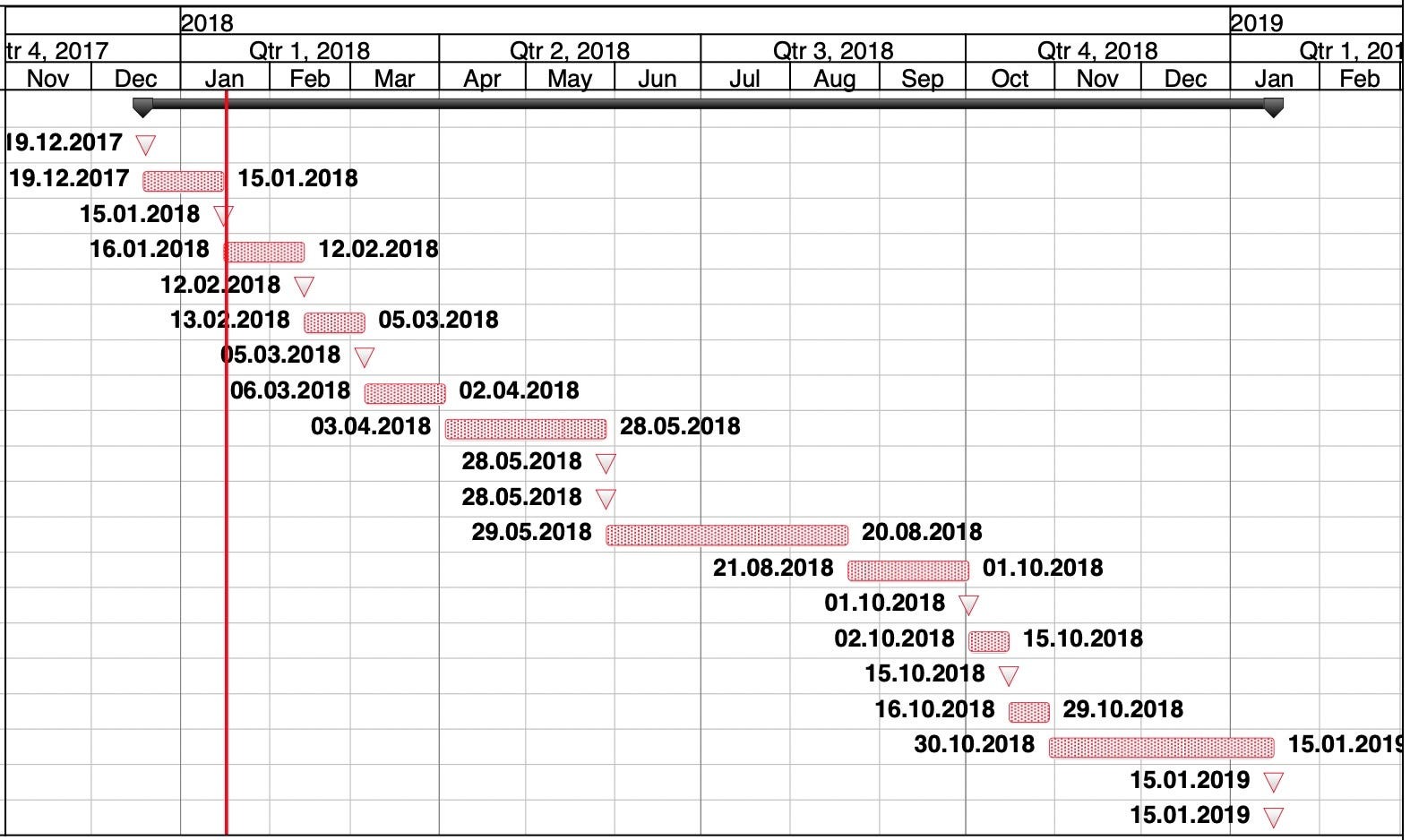
Parallelisieren der Aufgaben
Wenn alle Aufgaben in eine Reihenfolge gebracht wurden, ist in der Regel eine Kette entstanden, deren Endtermin viel zu spät liegt. Jetzt kann man versuchen, einzelne Aufgaben-Ketten mit anderen parallel durchzuführen. Dies ist möglich, indem zwei Aufgaben denselben Vorgänger haben und damit parallel beginnen können.
Doch hierbei ist Vorsicht geboten: Wenn diese parallelen Abschnitte von der oder den selben Person(en) durchgeführt werden sollen, dann kommt es in der Folge entweder zu Zeitverzug oder Überlastung.
Abschätzung der Dauer
Wenn zunächst mit fester Dauer geplant wird, dann kann man jetzt die Länge der Aufgaben abschätzen und eingeben. Die Spalte mit den Ressourcen bleibt in diesem Schritt noch leer. Die Arbeit wird automatisch aufgrund des verwendeten Standard- Kalenders berechnet - also mit 8 Stunden pro Tag.
Wenn der Plan dieses Stadium erreicht hat, dann ist schon viel zu erkennen und er kann bereits für manche Aufgabenstellungen verwendet werden. Bis hier wird die Mindestanforderung an einen Plan erfüllt.
Abschätzung des Aufwandes
Um die Planung realistischer zu gestalten, kann man jetzt pro Aufgabe den Aufwand in Mannstunden eintragen. Die Ressourcen-Spalte bleibt zunächst immer noch leer. Für diesen Schritt sollte man den Task-Typ in den Eigenschaften der Aufgabe auf »Fixed Work« setzen, sonst berechnet MS Project die Dauer automatisch neu. Die Abschätzung des Aufwandes kann über Analogien zu vorherigen Tätigkeiten erfolgen. Wenn dies nicht möglich ist, einfach einen Experten befragen. Wenn der Aufwand nicht geschätzt werden kann, deutet das meist darauf hin, dass das Teilziel nicht in genügend Einzelaufgaben zerlegt wurde. Also noch mal zwei Schritte zurück und nachdenken.
Der Plan ist danach wesentlich besser und kann für erste Aufwands-Schätzungen verwendet werden.
Zuordnen der Ressourcen
Die Planung mit Ressourcen erfordert mehr Übung als die ersten Schritte. Am besten mit einem Testplan ausprobieren, bevor der »scharfe« Plan ergänzt wird. In dem Moment, in dem in diesem Plan in das Feld »Ressourcen« etwas eingetragen wird, kann diese zur Arbeit und zur Dauer in Beziehung gesetzt werden.
Wird einfach nur ein Name eingetragen, geht MS Project davon aus, dass diese Person zu 100% an der Aufgabe arbeitet. Ist »fixed work« eingestellt, dann verändert sich automatisch die Dauer der Aufgabe in Abhängigkeit von den vorher angegebenen Arbeitszeiten (siehe unten).
Wird in dieser Situation zum Beispiel der Balken »länger gezogen«, also mehr Zeit eingeplant, verringert sich die »Nutzung« der Ressource automatisch entsprechend. Dieses Verhalten ist später bei der Anpassung der Ressourcenlast sehr hilfreich. Vorsicht ist geboten bei der Eintragung von mehreren Ressourcen für die gleiche Aufgabe. Hier sind die errechneten Ergebnisse zwar korrekt, aber meist schwer nachvollziehbar. Aus diesem Grunde raten wir zu einer möglichst »einfach gestrickten« Ressourcenplanung.
Um einen Überblick über die aus der Angabe der Arbeit entstandene Lastverteilung zu bekommen, bietet MS Project drei »Ressource-Views« an. Die Skalierung der Tabelle auf der rechten Seite kann übrigens (wie auch in der GANTT-Ansicht) einfach mit gedrückter »Strg«-Taste und dem Mausrad verändert werden.
Abbilden von Urlaubszeiten
Eine immer wieder auftauchende Frage ist: Wenn der Mitarbeiter X jetzt Urlaub nimmt, beeinflusst das den kritischen Pfad und »treibt« er damit das Projekt?
MS Project kennt mehrere Kalender. Der »unterste« ist der Projektkalender. Dieser wird in der Regel (wenn vorhanden) vom Project Server geladen und enthält die Standard-Arbeitszeiten und die Feiertage inkl. Fenstertagen. Diese »Brückentage« führen übrigens oft zu »Sprüngen« in den Berechnungen von Endmeilensteinen. Also bei diesem Effekt zuerst mal den Kalender zu Rate ziehen.
Zusätzlich ist hinter jeder Task und hinter jeder Ressource ein Kalender hinterlegt. Die Task-Kalender sind sehr unhandlich und erzeugen einen riesengroßen Speicherbedarf. Bitte besser nicht verwenden - zumal auch das Nachvollziehen damit sehr schwierig wird. Die in den Ressourcen hinterlegten Kalender enthalten ein Feld für »arbeitsfreie Zeit«. Dort können Urlaube eingetragen werden, die dann auch direkt und automatisch in die Berechnungen eingehen. Auch unvorhergesehene Krankheit kann hier eingetragen werden, um den Einfluss auf das Projekt zu erkennen.
Ausgleich der Ressourcen
In der Ansicht der Ressourcen-Last kann man erkennen, ob eine Ressource überlastet ist oder nicht. Überlastung kommt zustande, wenn zum Beispiel dieselbe Person in zwei zeitgleichen Aufgaben zu 100% verplant wird. Den Abbau dieser Arbeitsspitzen nennt man Ressourcen-Ausgleich. MS Project bietet hierfür eine Funktion an, die ebenfalls schwer nachvollziehbare (aber trotzdem korrekte) Ergebnisse liefert. Bitte benutzen Sie diese Funktion nicht, sondern bauen Sie die Überlast bewusst und manuell ab. Dadurch behalten Sie die Situation unter Kontrolle.
Die Überlastung kann mittels der Ressourcenzuordnungen (View) identifiziert werden. Wenn klar ist, welche Aufgabe die Überlast erzeugt, kann diese so weit verlängert werden, bis sie kritisch wird. Dadurch wird die »Usage« der Person (»Unit«) entsprechend der Last verringert. Die neueren Project-Versionen zeigen nach der Änderung der Dauer ein kleines grünes Dreieck an. Wenn man auf dieses klickt, dann erscheint eine Abfrage, ob man lieber die Arbeit anpassen möchte (also mehr) oder lieber die Ressourcenlast verringern möchte (unsere Wahl hier). Umgekehrt funktioniert das genauso, wenn wir die hinterlegte Arbeit verändern.
Zuordnen der Kosten
Die Kosten werden in unseren Zeitplänen so gut wie nie berechnet. Das mag mit daran liegen, dass nur Personen verplant werden und keine Maschinen. Bei einem pauschalen Stundensatz lassen sich die Personalkosten komfortabel durch Multiplikation mit der Stundensumme ermitteln.
Neuberechnung eines realistischen Termins
Kritische Aufgaben und Meilensteine werden automatisch in rot dargestellt. Microsoft betrachtet allerdings unter Umständen auch Aufgaben als kritisch, deren »Deadline« auf einen festen Wert eingestellt ist und deren Ende hinter diesem Datum liegt.
Also wird wesentlich mehr in rot dargestellt, als sinnvoll ist. Auf jeden Fall lohnt es sich, alle Aufgaben mit rotem Balken in einem Plan zu überprüfen. Bestenfalls ist nur eine Kette von Arbeiten rot dargestellt. In der Spalte ganz links sollten außer bei den Eingangsmeilensteinen keine Kalender zu sehen sein. In den Optionen kann ausgewählt werden, ob die Termine automatisch neu berechnet werden sollen. Ist dies abgeschaltet, werden Änderungen nicht sofort sichtbar (wie in Excel). In diesem Fall kann die Berechnung mittels der F9-Taste manuell angestoßen werden.
Meist besteht das Problem, dass der berechnete Termin mehr oder weniger weit hinter dem Soll-Termin liegt. Für die Beseitigung dieses Problems gibt es einige Ansätze (in der Reihenfolge der Zweckmäßigkeit):
Parallelisieren von Aufgaben, die bisher nacheinander ausgeführt wurden
Verkürzen der Dauer von Arbeiten durch den Einsatz von mehr Ressourcen
Verändern der Abhängigkeiten der Aufgaben auf dem kritischen Pfad
Schlußbemerkung
Transparenz und Ehrlichkeit zahlen sich aus. Das Vorspiegeln unrichtiger Tatsachen oder Selbstüberschätzung haben schon viele Projekte zum Scheitern gebracht. Das Erstellen eines inhaltlich unkorrekten Planes kommt der Vorspiegelung falscher Tatsachen gleich. Da die Planung die Grundlage für das Überleben eines Projektes darstellt, sollten Sie sich gut überlegen, ob es sich nicht lohnt, hier Zeit zu investieren. Die meisten Projekte scheitern an fehlerhaften Anforderungen. An zweiter Stelle steht schon unkorrekte Planung.
Gute Planung hilft bei der Rechtfertigung von Ressourcenanforderungen und bei der Beschaffung von Mitteln. Sie ermöglicht eine funktionierende Fortschrittskontrolle und damit ein zeitnahes, realistisches Reporting. Wenn Sie als Teamleiter einen funktionierenden Plan haben, dann können Sie in die Zukunft sehen - sonst nicht.
Die Tatsache, dass Sie bis hier hin gelesen haben, bedeutet: Sie haben Interesse an erfolgreichem Projektmanagement und Sie werden in Zukunft einen Plan ganz anders sehen als bisher. Ihre Reputation wird sich verbessern und Sie werden keinen Stress mehr empfinden, wenn Sie in kritische Meetings gehen werden. Sie sind vorbereitet.
Alle Warenzeichen sind Eigentum ihrer jeweiligen Inhaber.
Vielen Dank für's Lesen.